Cum se scrie numerele romane în Word
Publicat: 2022-06-03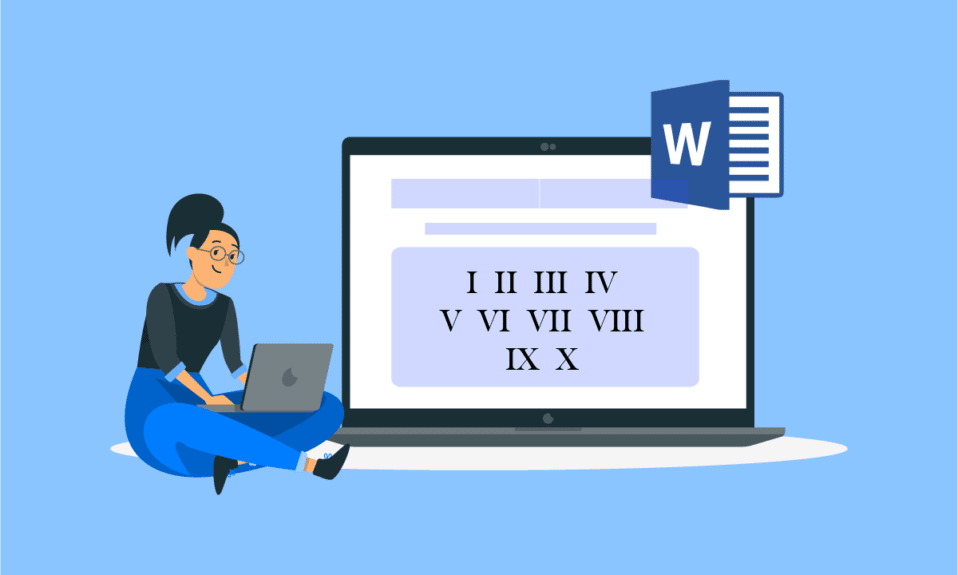
Numerele romane datează din perioada Renașterii pentru că au fost folosite pentru a marca secolele. Acestea au fost folosite în cărți și scrieri vechi. De asemenea, cifrele romane joacă un rol important în matematică, alături de cifre, utilizarea numerelor romane este foarte proeminentă în materie. Pe lângă importanța acestor numere în cărți, ele sunt semnificative și în nume. Persoanele cu nume de familie poartă numere romane la sfârșitul numelui, pentru a reprezenta descendența lor familială. Ca să nu mai vorbim de cât de cruciale sunt în documentele oficiale, cifrele romane de pe tastatură ajută la accentuarea unui document. Dacă vă întrebați cum să scrieți numerele romane în Word, atunci suntem aici pentru a vă ajuta cu același lucru. Continuați să citiți pentru a ști cum să introduceți cifre romane în Word.
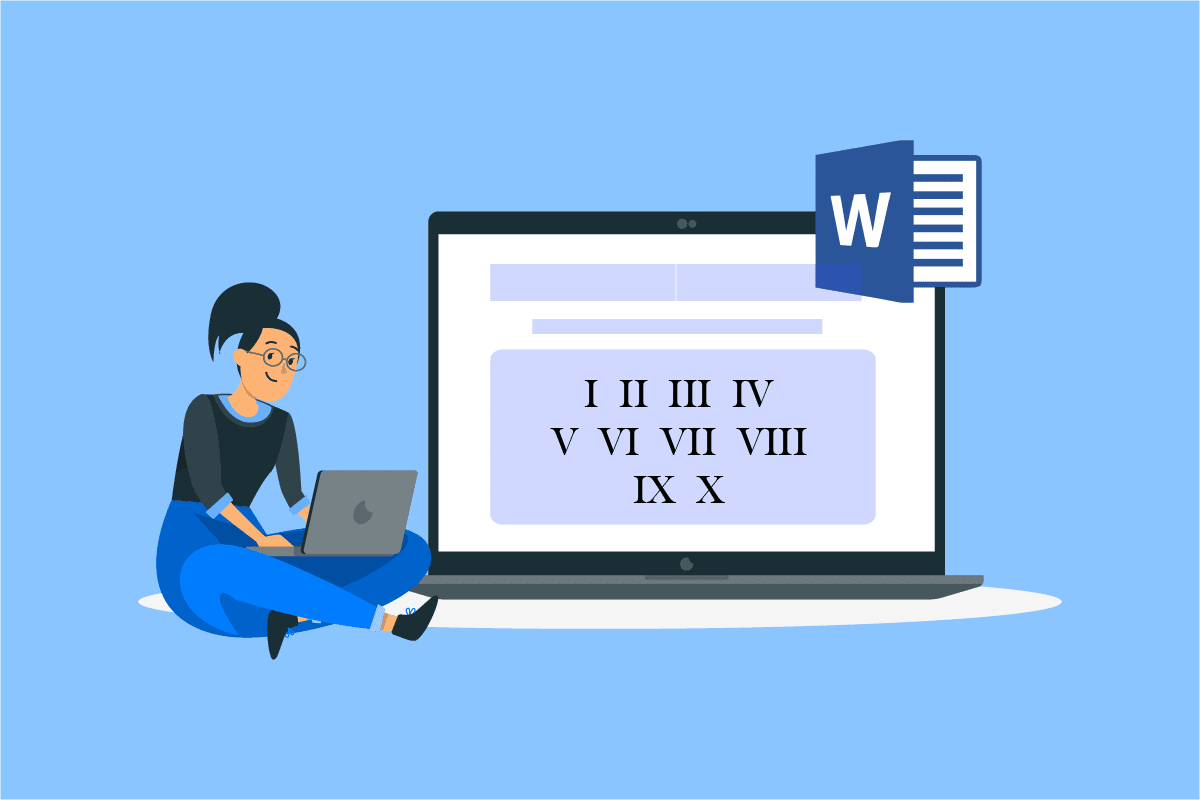
Cuprins
- Cum se scrie numerele romane în Word
- Metoda 1: Folosiți alfabete pentru numerele romane
- Metoda 2: Utilizați formatul numeric
- Metoda 3: Utilizați numere de pagină
- Metoda 4: Folosiți Unicode
- Metoda 5: Utilizați câmpul MS Word
Cum se scrie numerele romane în Word
De obicei, documentele Word sunt realizate folosind cifre sau alfabet, atunci când este necesar, dar folosirea numerelor romane este la fel de influentă, mai ales când vine vorba de pregătirea unui document bine prezentabil. Să trecem prin câteva motive care evidențiază necesitatea numerelor romane în Word înainte de a ne aprofunda în modul de tastare a numerelor romane.
- Pentru a crea un document Word mai bun, mai prezentabil și distins, se recomandă inserarea numerelor romane.
- Utilizarea cifrelor romane este utilă dacă pentru un document se folosește un sistem de listare.
- Numerele romane sunt utile pentru paginarea comună.
- Utilizarea numerelor romane este o modalitate excelentă de a îmbunătăți calitatea scrisului.
Din când în când, poți simți nevoia să folosești numerele romane, asta datorită importanței lor istorice în lumea numerelor. Chiar dacă nu veți găsi o tastă directă sau o modalitate de a introduce numere romane pe tastatură, există câteva metode care vă pot rezolva întrebarea despre cum să introduceți numere romane. Deci, hai să începem cu el.
Metoda 1: Folosiți alfabete pentru numerele romane
Aceasta este una dintre cele mai simple și optate metode atunci când vine vorba de a răspunde la întrebarea despre cum să scrieți numere romane în Word. Pașii de mai jos explică cum poți face asta.
1. Apăsați tasta Windows , tastați Word și faceți clic pe Deschidere .
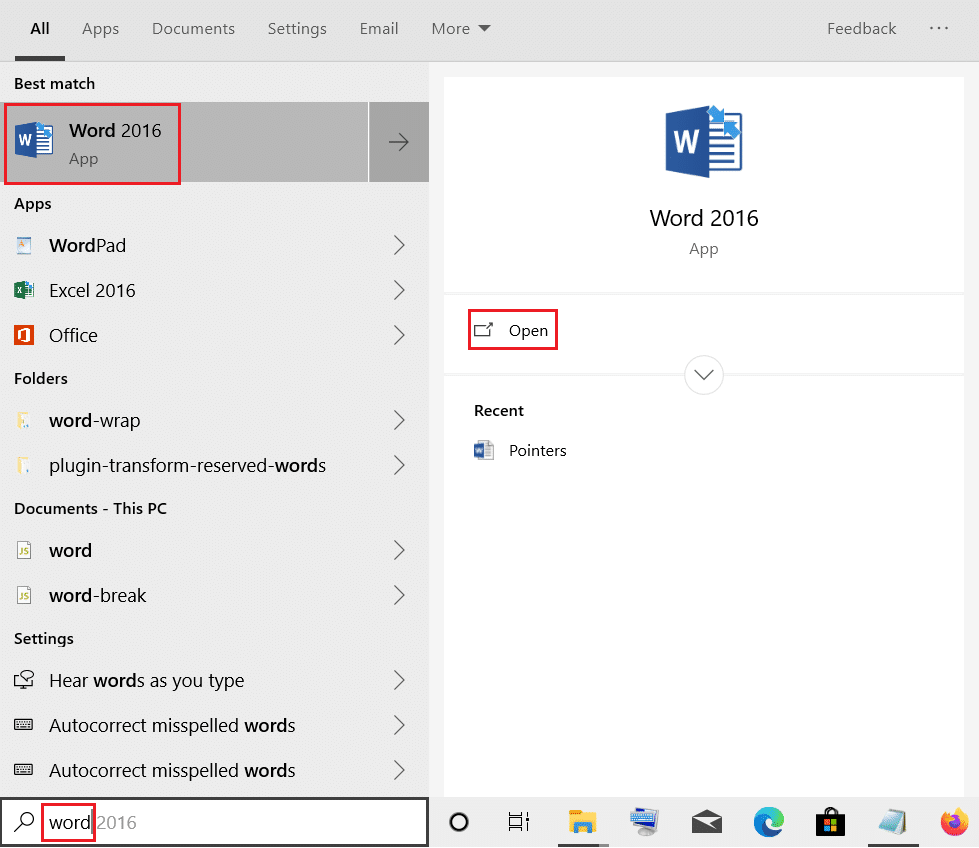
2. Se va deschide un nou fișier Word .
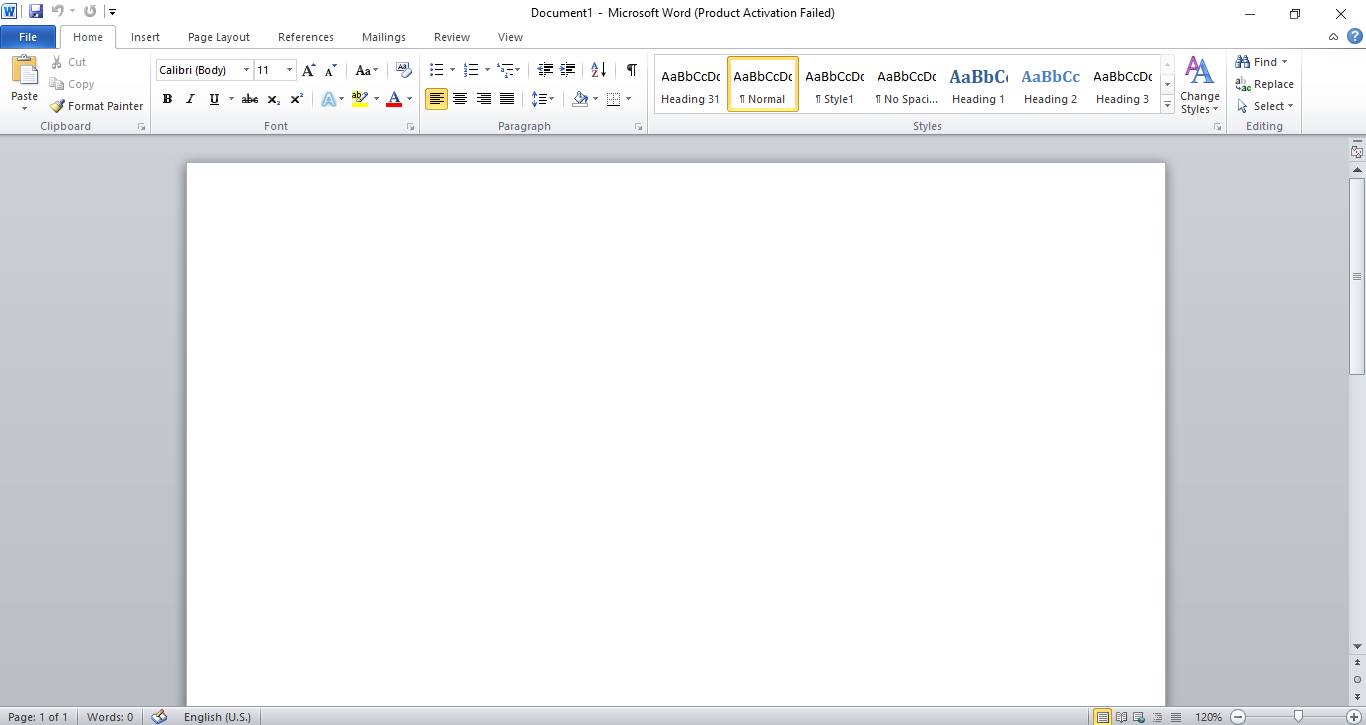
3. Acum, tastați litere engleze care seamănă cu cifre romane.
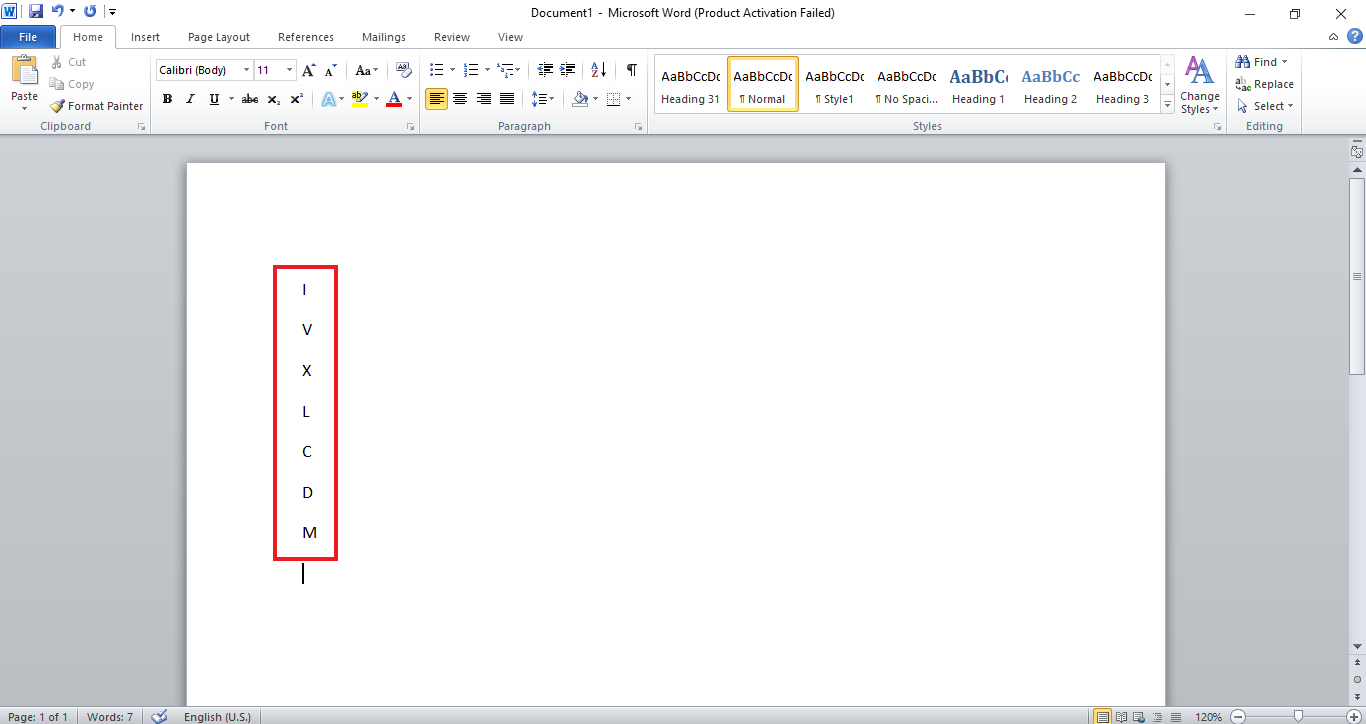
Literele care pot fi folosite ca numere romane includ: I ca 1, V ca 5, X ca 10, L ca 50, C ca 100, D ca 500 și M ca 1000. Folosind aceste alfabete, puteți crea o serie de numere care să fie folosite ca cifre romane în documentul dvs. Word.
Metoda 2: Utilizați formatul numeric
Utilizarea formatului numeric în documentul Word este o altă soluție pentru cum să tastați numerele romane. Această metodă implică utilizarea caracteristicilor în aplicație; de obicei, se folosește o listă de cifre, dar puteți folosi și numere romane din format. Să vedem cum să le inserăm.
Notă : Puteți crea un fișier nou sau puteți deschide documentul personal cu această metodă.
1. Deschideți fișierul Word și faceți clic pe Numerotare din partea de sus.
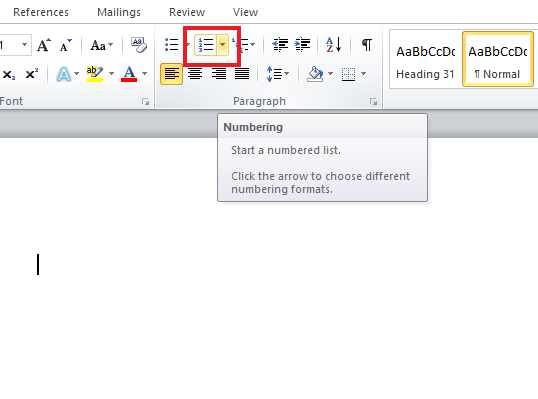
2. Va apărea lista Biblioteca de numerotare cu numere romane .
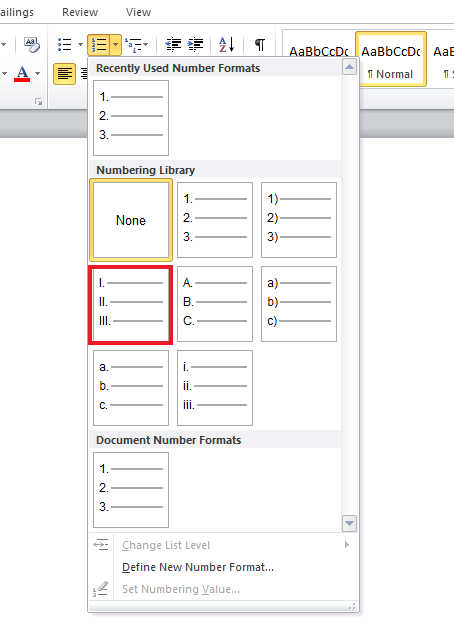
3. Faceți clic pe lista de numere romane și creați fișierul folosindu-le.
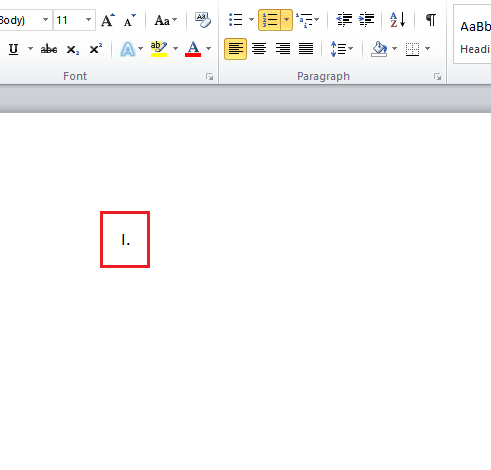
Citiți și: Cum să inserați o linie în Word
Metoda 3: Utilizați numere de pagină
Numerele paginilor pot fi văzute de obicei în cărți, în introducerile lor sau în anexe. Aici, putem folosi și numere romane ca numere de pagină pentru a fi folosite în Word. Aflați mai multe despre cum să introduceți numere romane ca numere de pagină în următorii pași menționați.
1. Lansați un fișier Word în care doriți să introduceți cifre romane.
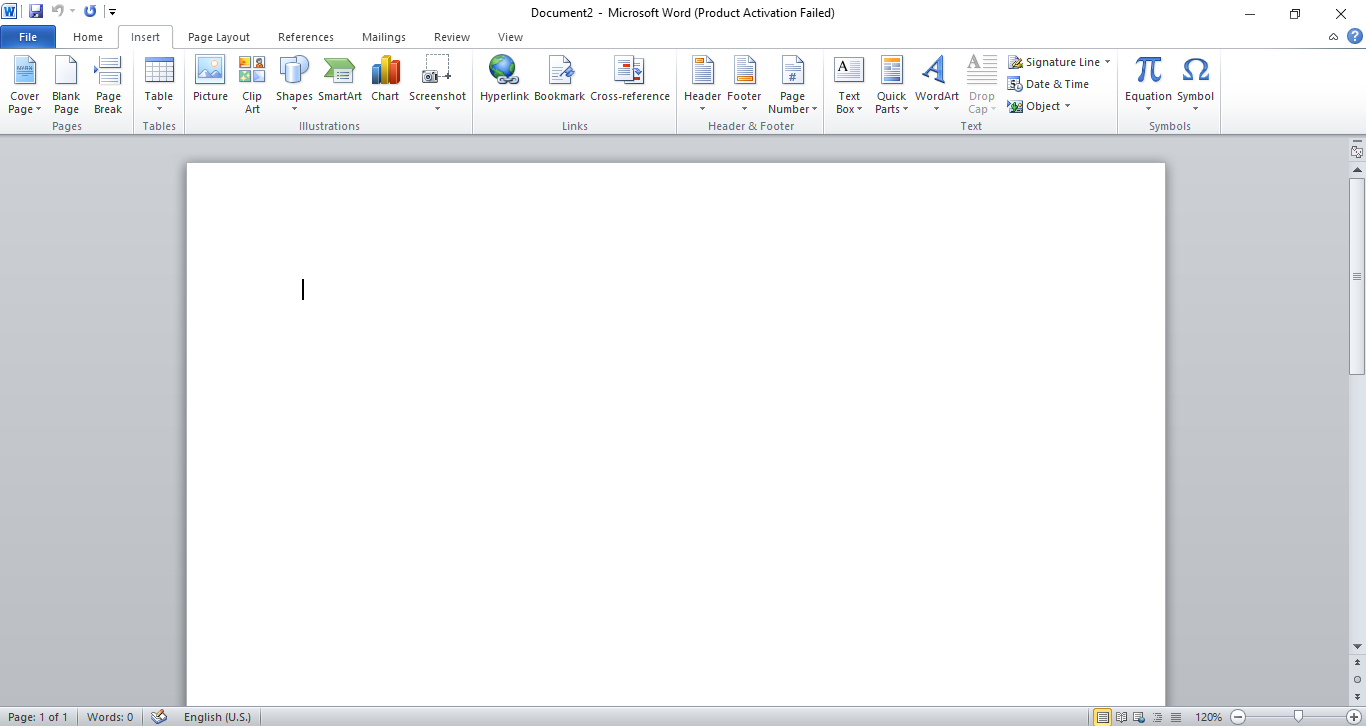
2. Faceți clic pe Inserare în colțul din stânga sus al fișierului.
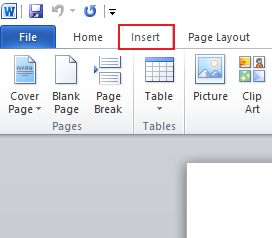
3. Accesați Numărul paginii și faceți clic pe el pentru a deschide meniul.
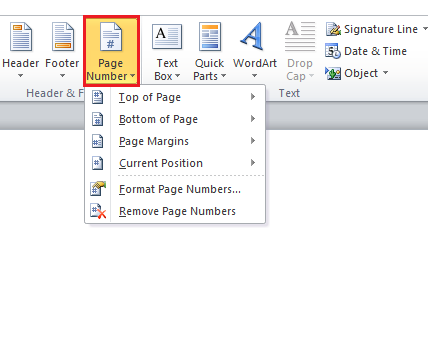
4. Alegeți opțiunea necesară, în acest caz, faceți clic pe Bottom of Page .
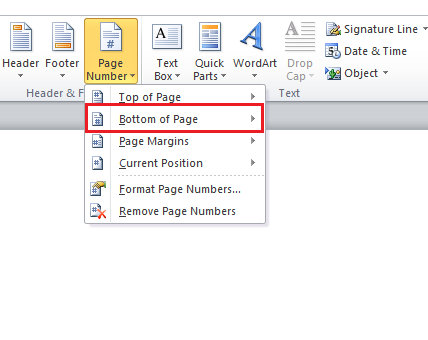
5. Faceți clic pe Numărul simplu 2 din el.
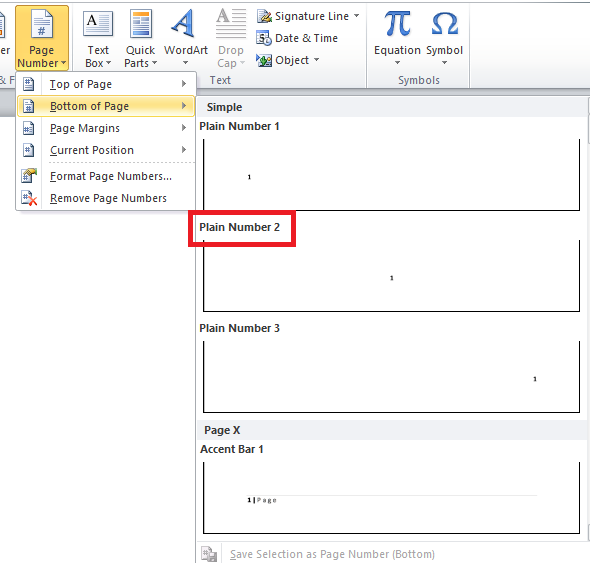
6. Apoi, accesați Quick Parts și faceți clic pe el pentru a deschide un meniu drop-down.
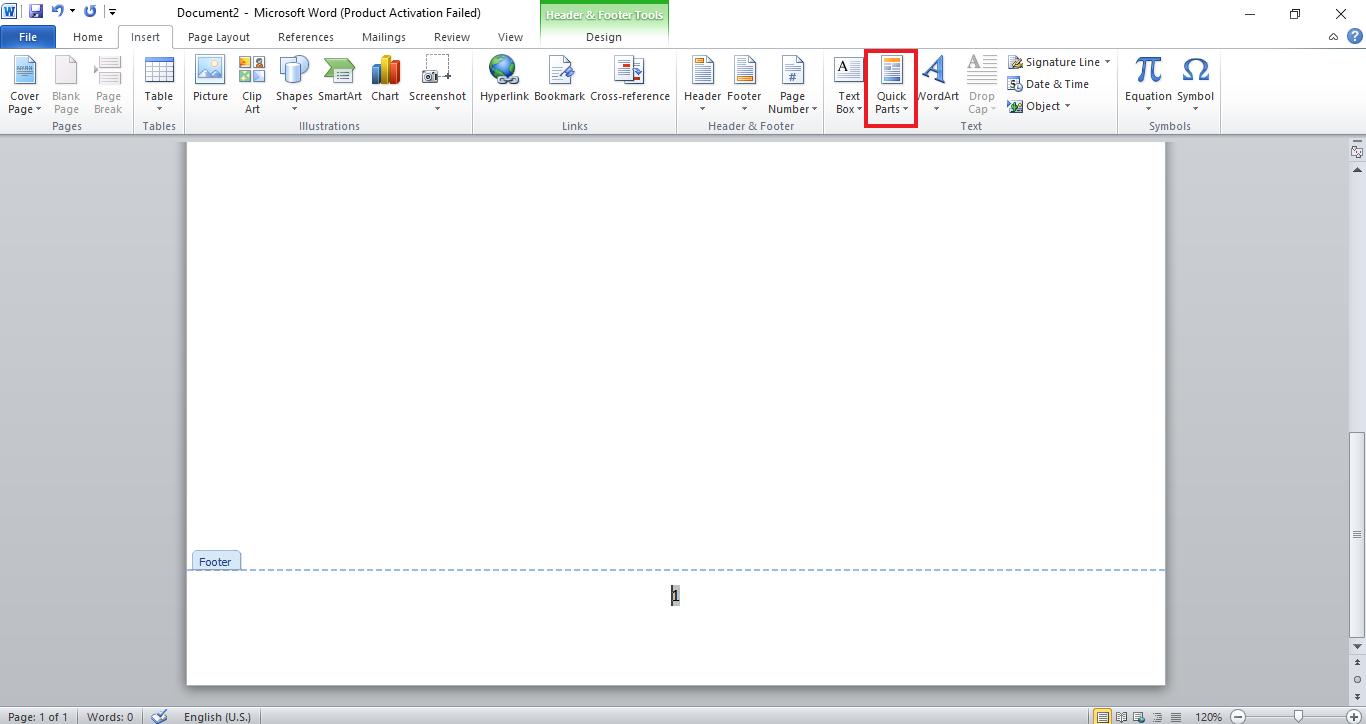
7. Selectați Câmp în el.
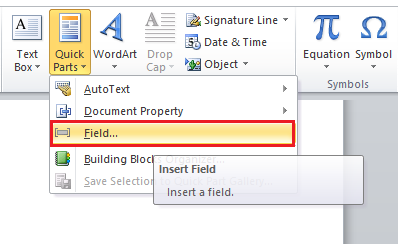
8. Acum, în Categorii , selectați Pagina .
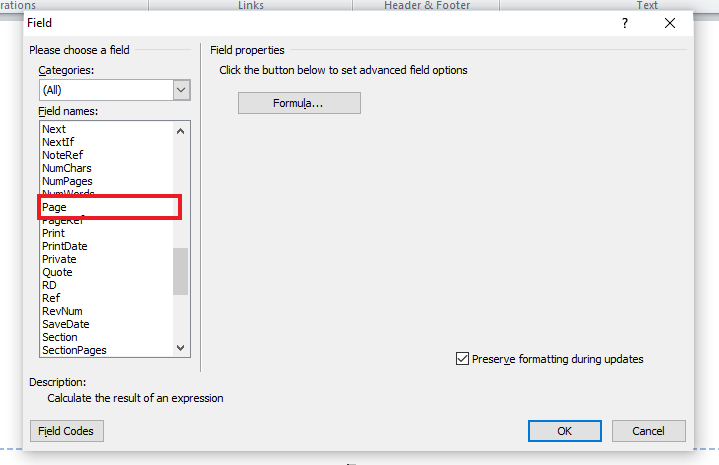

9. Selectați cifre romane în Proprietăți câmp .
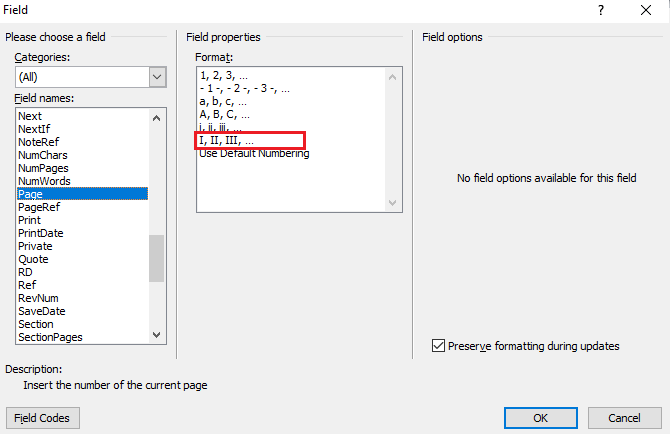
10. Faceți clic pe OK .
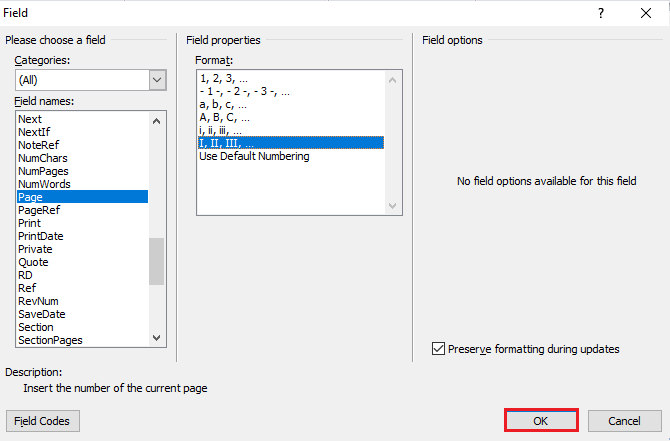
Cifrele romane ca număr de pagină vor apărea pe Word.
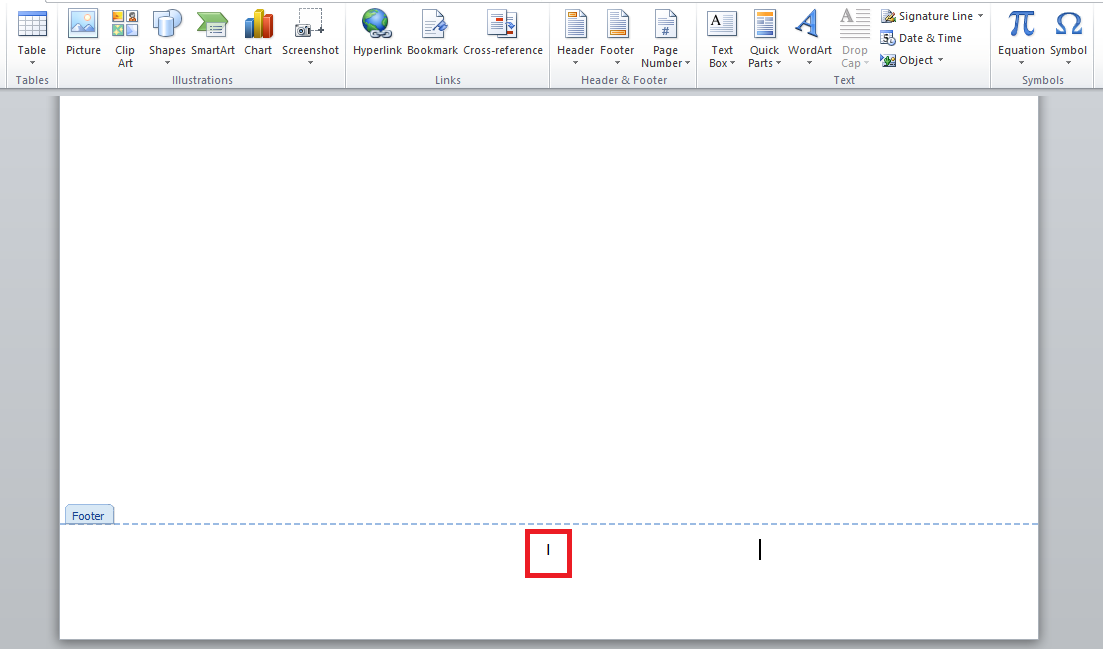
Metoda 4: Folosiți Unicode
Dacă cauți răspunsuri despre cum să scrii numere romane în Word, atunci poți să o faci cu ajutorul Unicode. Unicode oferă cifre și corectori speciali cu o valoare numerică unică. Aceste valori numerice pot ajuta la inserarea numerelor romane într-un document Word. Această metodă de codificare universală conține fiecare număr roman. Prin urmare, este cel mai bun mod de a le introduce în Word.
Notă : Unicode celebre includ 2160 pentru I, 2164 pentru V, 2169 pentru X, 216C pentru L, 216D pentru C, 216E pentru D și 216F pentru M.
1. Deschideți fișierul Word pentru a insera Unicode.
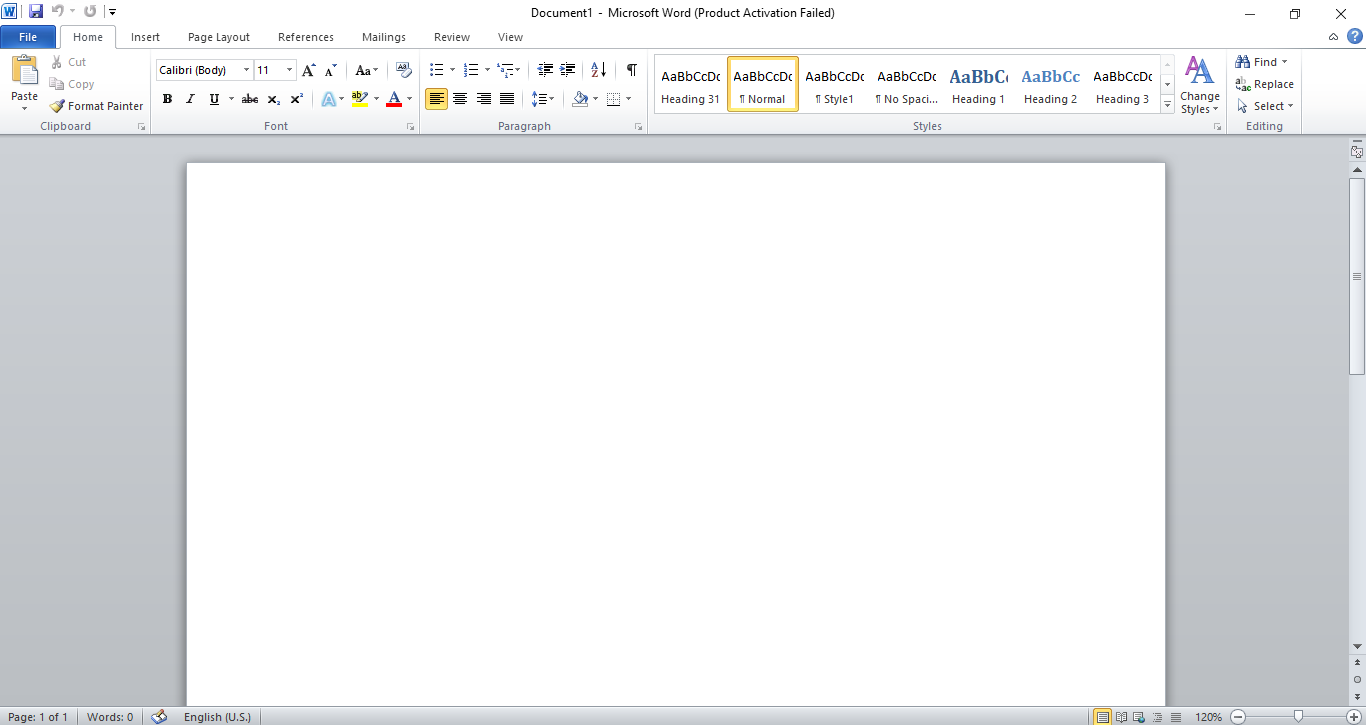
2. Introduceți Unicode pe pagină, în acest caz, tastăm 2169 .
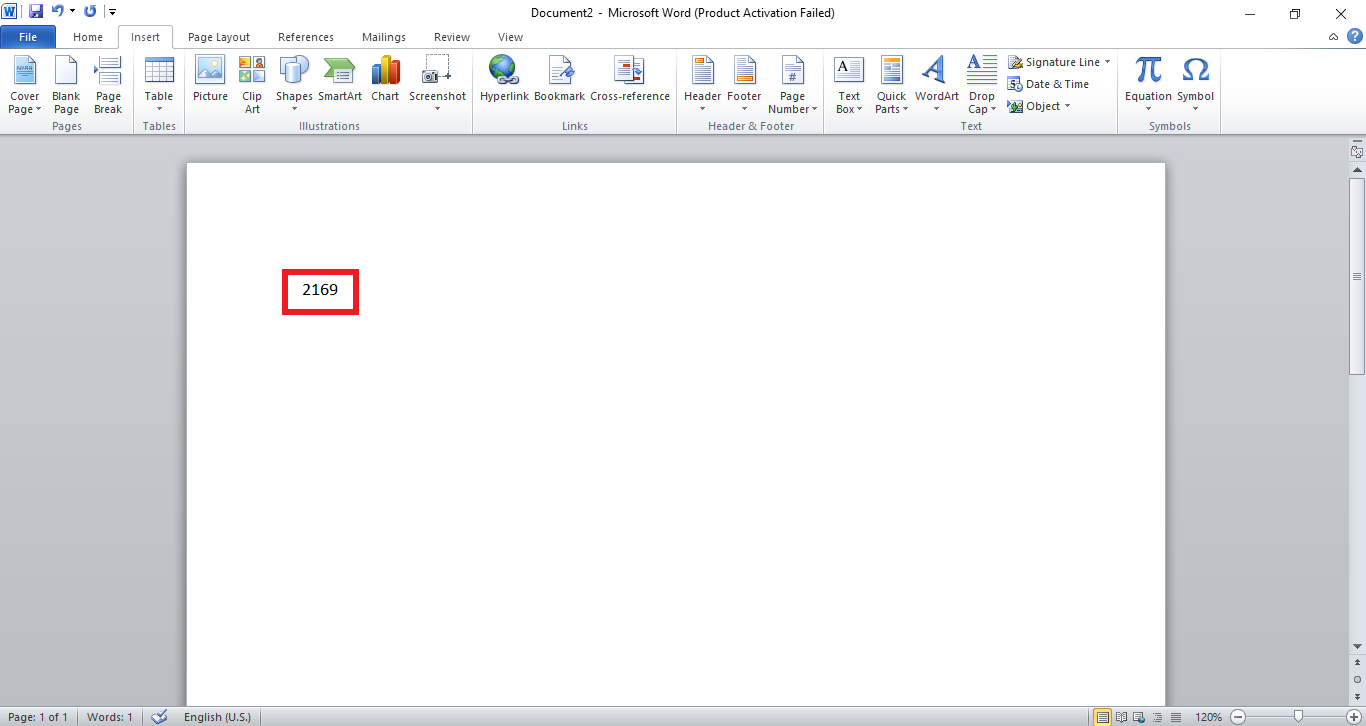
3. Apăsați tasta Alt de pe tastatură.
4. Acum, în timp ce țineți apăsată tasta Alt , apăsați tasta X de pe tastatură. Numărul Unicode va fi convertit într-o cifră romană .
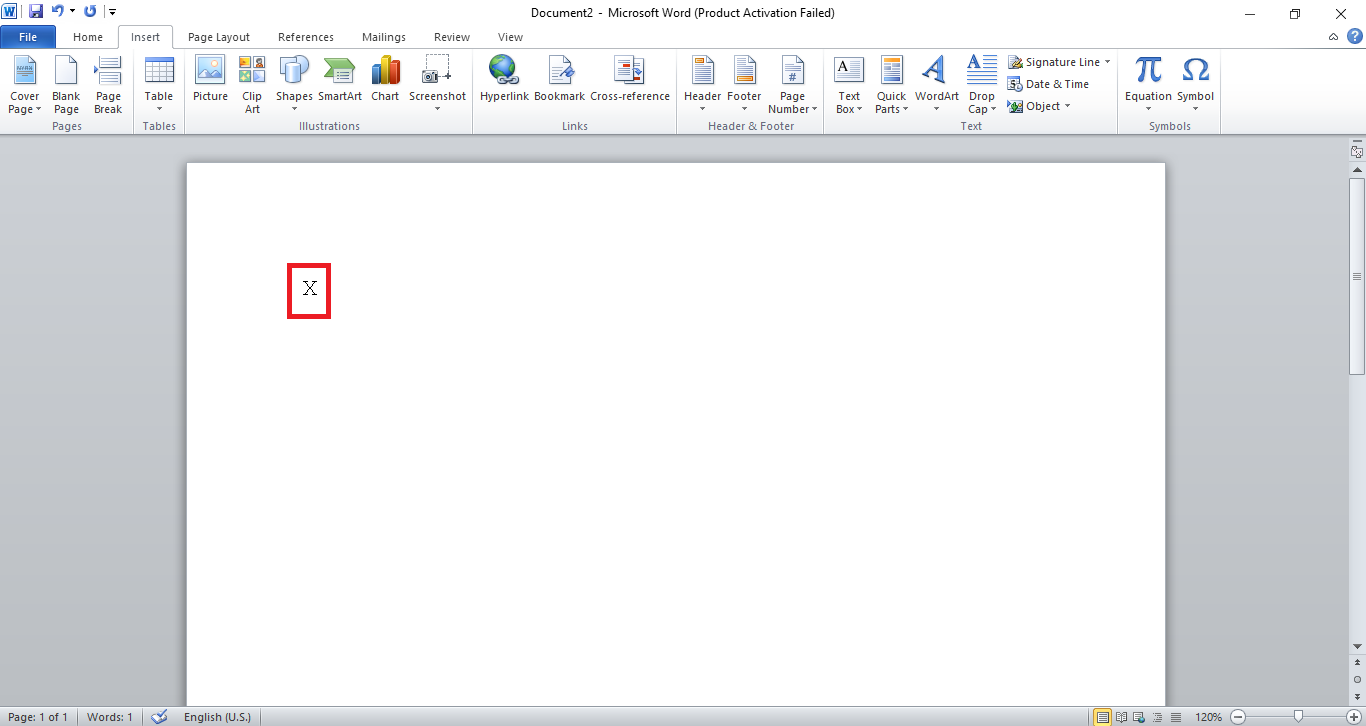
Citește și: 5 moduri de a insera un simbol rădăcină pătrată în Word
Metoda 5: Utilizați câmpul MS Word
Dacă niciuna dintre metodele de mai sus nu a funcționat pentru dvs. și încă aveți îndoieli cu privire la cum să scrieți numere romane în Word, atunci metoda câmpului MS Word este o opțiune pentru dvs. Câmpurile MS Word sunt instrucțiuni care ajută la producerea de texte speciale într-un document atunci când sunt aplicate. În acest caz, să vedem cum vă ajută câmpul MS Word la introducerea numerelor romane cu următorii pași menționați.
1. Lansați fișierul Microsoft Word .
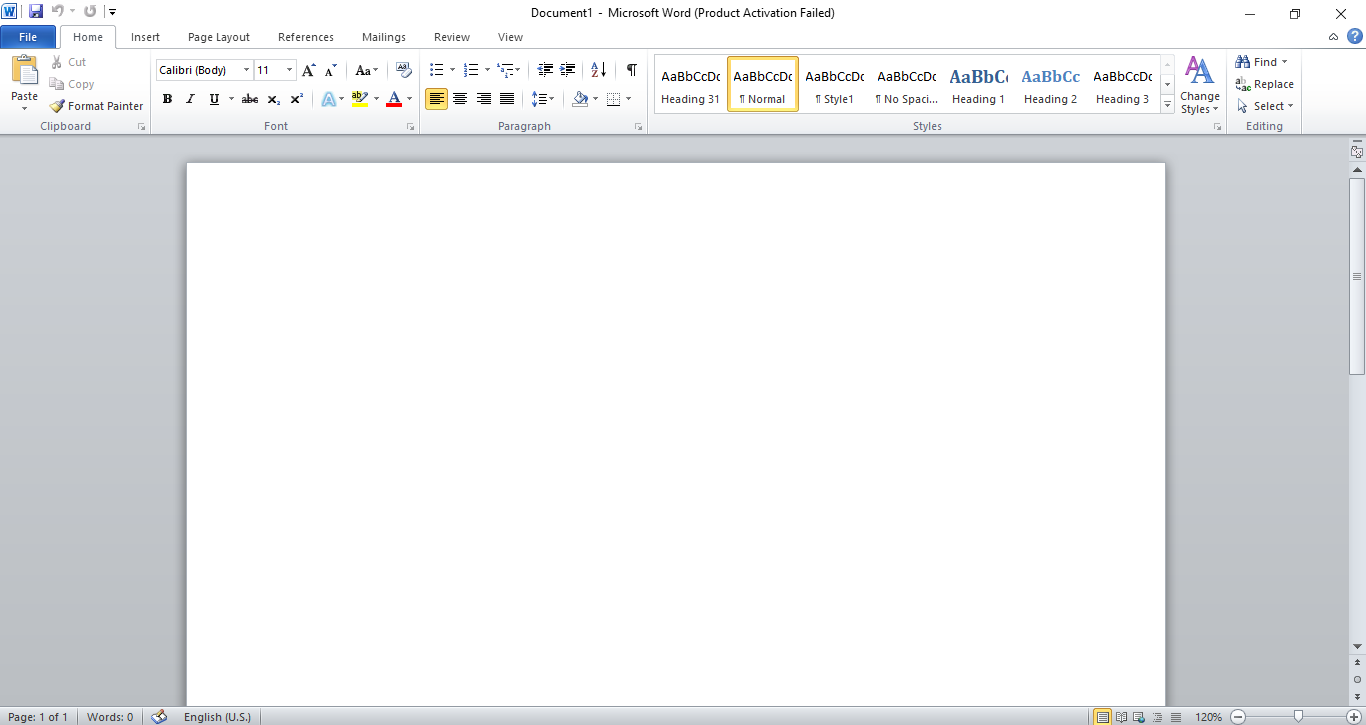
2. Apăsați împreună tastele Ctrl + F9 , parantezele vor apărea pe fișier.
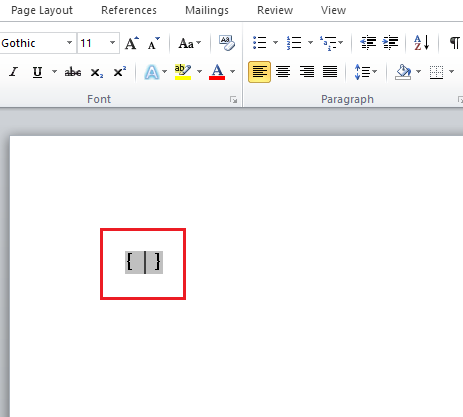
3. Acum, introduceți = semnul și numărul pe care doriți să le convertiți între paranteze. De exemplu {=2164}
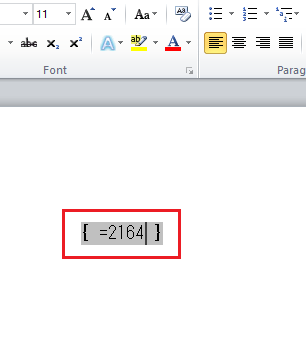
4. Apoi, tastați \*Roman după numărul introdus în paranteze.
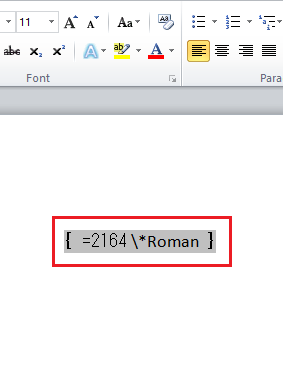
5. Acum, apăsați tasta F9 pentru a converti formula în numere romane.
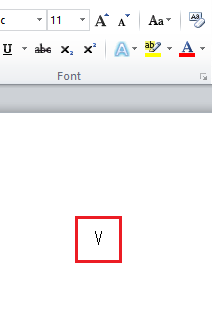
Citește și: Care sunt unele dintre cele mai bune fonturi cursive din Microsoft Word?
Întrebări frecvente (FAQs)
Î1. Pot folosi alfabetul englez pe alte platforme pentru cifre romane?
Ans. Da , puteți folosi alfabete pentru a introduce cifre romane și în alte documente și fișiere, de exemplu, în MS Excel sau Docs, utilizarea alfabetelor pentru numerele romane este destul de comună.
Q2. Pot folosi Unicode în alte documente?
Ans. Metode precum câmpul MS Word sunt limitate la MS Word și, prin urmare, nu pot fi utilizate în alte documente.
Q3. Pot folosi numere romane oriunde într-un fișier Word? Cum este posibil?
Ans. Da , utilizarea numerelor romane oriunde într-un fișier Word este posibilă cu ajutorul Unicode. Unicode este un caracter special alocat cifrelor. Când un anumit cod este introdus într-un fișier, acesta se convertește într-un număr roman, permițând utilizarea acestuia oriunde în fișier.
Î4. Există o funcție directă pe MS Word pentru a introduce cifre romane?
Ans. Da , dacă doriți să introduceți numere romane direct în fișierul dvs., atunci puteți face acest lucru cu ajutorul Listelor numerotate. Cu toate acestea, această listă poate funcționa numai pentru puncte și liste care urmează să fie făcute în fișier. Această metodă nu va funcționa pentru un loc de alegere în fișier.
Î5. Pot folosi atât cifre romane, cât și cifre într-un singur fișier MS Word?
Ans. Da , puteți utiliza numere romane, precum și cifre într-un singur fișier MS Word. Cu toate acestea, acestea ar trebui să fie plasate corect și să nu se potrivească, ceea ce ar putea afecta calitatea documentului. Acolo unde cifrele romane pot fi folosite pentru date sau perioade importante, utilizarea cifrelor se poate face pentru a face puncte într-un fișier Word.
Î6. Pot folosi cifrele romane ca numere de pagină în partea de sus a paginii într-un fișier Word?
Ans. Da , dacă doriți să utilizați cifre romane ca numere de pagină în partea de sus a paginii într-un fișier Word, puteți face acest lucru. Urmați Metoda 3 cu instrucțiunile pas cu pas menționate mai sus.
Î7. Este bine să folosiți numere romane într-un document formal?
Ans. Numerele romane au fost folosite pentru a descrie cifre, date, ani și nume încă din cele mai vechi timpuri. Utilizarea lor în documente formale va îmbunătăți calitatea scrisului și va atrage mai mult cititorul. Prin urmare, este perfect să folosiți numere romane într-un document formal .
Recomandat:
- Remediați mouse-ul Battlefront 2 care nu funcționează în Windows 10
- Cum să tastați nu este egal cu semnarea în Windows 10
- 4 moduri de a introduce simbolul gradului în Microsoft Word
- Cum să tastați simbolul rupie pe tastatură pe Windows 10
Chiar dacă utilizarea numerelor romane nu este nouă și datează din timpuri timpurii, este încă de mare importanță în vremurile de astăzi. Diferitele metode menționate mai sus vă vor ajuta să utilizați numerele romane în moduri diferite. Sperăm că acest ghid a fost util și că ați putut să știți cum să scrieți numerele romane în Word . Spune-ne care metodă a funcționat cel mai bine pentru tine. Dacă aveți întrebări sau sugestii, nu ezitați să le trimiteți în secțiunea de comentarii de mai jos.
